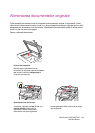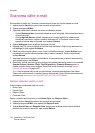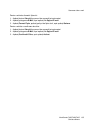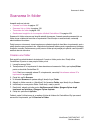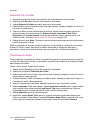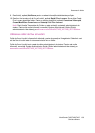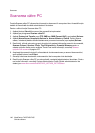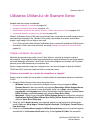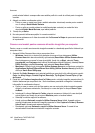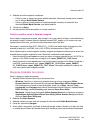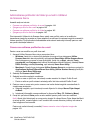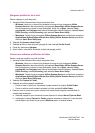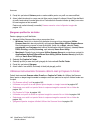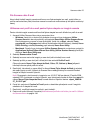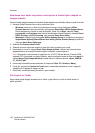Scanarea către PC
WorkCentre 7425/7428/7435
Ghid de utilizare
141
Utilizarea Utilitarului de Scanare Xerox
Această secĠiune conĠine următoarele:
• Crearea modelelor de scanare la pagina 141
• ùtergerea modelelor de scanare la pagina 143
• Administrarea profilurilor de folder úi e-mail în Utilitarul de Scanare Xerox la pagina 144
• Importarea fiúierelor scanate într-o aplicaĠie la pagina 151
Utilitarul de Scanare Xerox (USX) este un instrument care vă permite să scanaĠi imaginile de pe
imprimantă pe computerul dvs. Utilizând USX, puteĠi crea modele de scanare, previzualiza
imagini, copia imagini într-un folder úi pe e-mail.
Notă: Pentru a putea utiliza Utilitarul de Scanare Xerox, trebuie să instalaĠi mai întâi driverele
de scanare. Pentru mai multe informaĠii, consultaĠi Instalarea driverelor de imprimantă la
pagina 40.
Crearea modelelor de scanare
Modelele de scanare conĠin setări, cum ar fi tipul fiúierului, rezoluĠie úi formatul original al
documentului. PuteĠi specifica setări suplimentare pentru reĠinerea miniaturilor sau puteĠi selecta
o anumită destinaĠie a folderului, astfel încât, atunci când imaginile sunt scanate, să fie copiate
automat pe un folder desemnat pe computerul dvs.
Pentru a putea descărca imagini pe computerul dvs. sau importa imagini în aplicaĠii utilizând
TWAIN sau WIA, trebuie să creaĠi mai întâi un model de lucrare.
Crearea unui model cu o setare de vizualizare a imaginii
Pentru a crea un model nou sau a edita un model existent cu opĠiunea de reĠinere a miniaturilor
în USX:
1. AccesaĠi Utilitar Scanare Xerox de pe computerul dvs.:
• Windows: faceĠi clic cu butonul din dreapta al mouse-ului pe pictograma Utilitar
Scanare Xerox din bara de activităĠi, apoi selectaĠi Deschidere Utilitar Scanare Xerox.
Dacă pictograma nu apare în bara de activităĠi, faceĠi clic pe Start, selectaĠi Toate
programele (sau Programe dacă utilizaĠi Vizualizarea clasică Windows), selectaĠi Xerox
Office Printing, selectaĠi Scanning, apoi selectaĠi Xerox Scan Utility.
• Macintosh: FaceĠi clic pe pictograma Utilitar Scanare Xerox de pe dock sau navigaĠi la
Applications (AplicaĠii)/Xerox/Xerox Scan Utility (Utilitar Scanare Xerox) úi faceĠi clic
dublu pe Xerox Scan Utility.app.
2. FaceĠi clic pe fila Setări Scanare, apoi selectaĠi setările pe care doriĠi să le utilizaĠi pentru
model: Color sau Alb úi Negru, Format Original, RezoluĠie, Tip Original, Format Fiúier úi
FeĠe de Scanat.
3. FaceĠi clic pe Previzualizare imagine în Utilitar Scanare Xerox pentru a vizualiza imaginea
scanată atât în fila Scanare către E-mail, cât úi în fila Copiere în Folder. Din aceste file